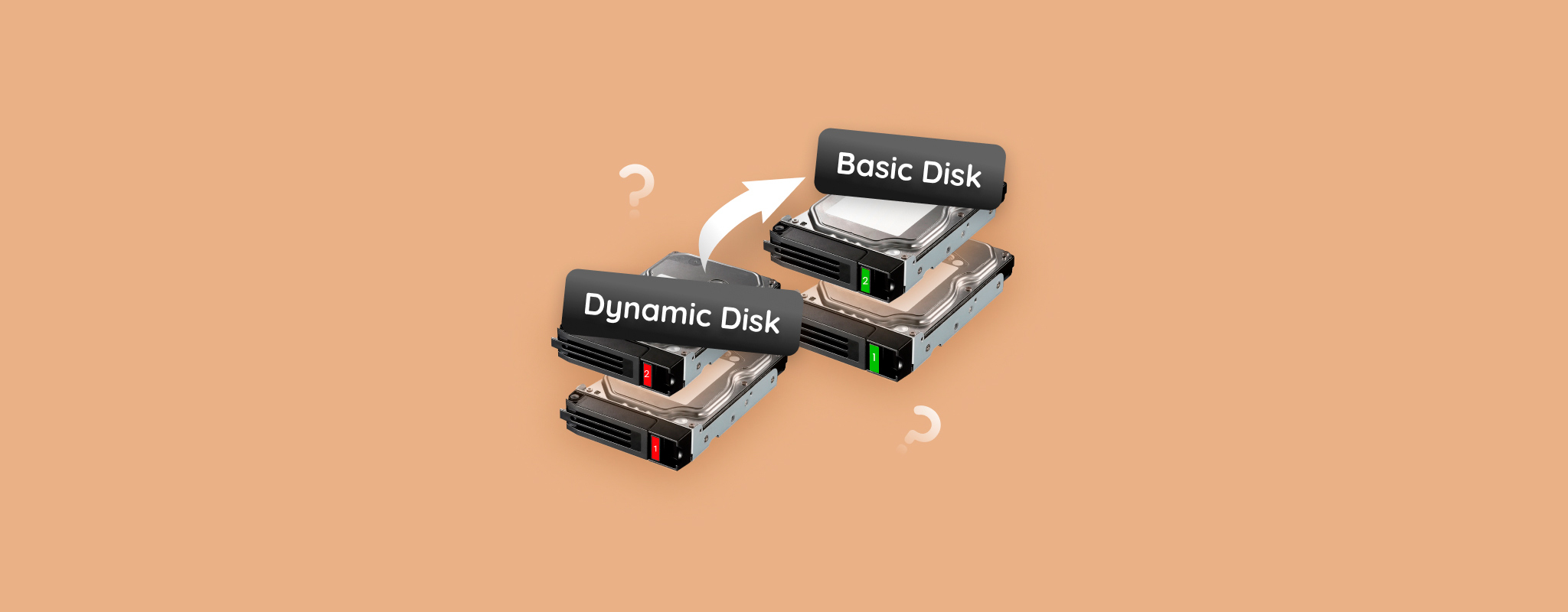 하드 드라이브가 의도적으로 또는 우연히 동적 디스크로 운영되고 있다면 이 결정을 되돌리는 작업은 신중하게 진행되어야 합니다. 결국 기본 디스크로 다시 변환하면 드라이브의 모든 데이터가 지워집니다.
하드 드라이브가 의도적으로 또는 우연히 동적 디스크로 운영되고 있다면 이 결정을 되돌리는 작업은 신중하게 진행되어야 합니다. 결국 기본 디스크로 다시 변환하면 드라이브의 모든 데이터가 지워집니다.
하지만 적절한 도구와 절차를 갖추면 데이터 손실 없이 동적 디스크를 기본 디스크로 변환할 수 있습니다. 이 안내서는 이 과정을 간소화하는 데 필요한 모든 것을 설명합니다.
동적 디스크를 기본 디스크로 변환하는 이유는 무엇인가요?
다양한 이유로 사용자가 동적 디스크에서 기본 디스크로 전환하게 될 수 있습니다. 사용자 선호도부터 유효하지 않은 동적 디스크 오류와 같은 디스크 문제에 이르기까지 다양합니다. 디스크 관리 구성 방식이 각각 장점을 제공하는 반면, 기본 디스크로 변경하는 것은 귀하가 장치를 어떻게 사용할지에 따라 결정됩니다.
명확성을 제공하기 위해, 두 가지를 간단히 구분하고 사용자들이 종종 동적 디스크를 기본 디스크로 변환하는 이유를 몇 가지 살펴보겠습니다:
| 이유 | 설명 |
| 동적 디스크는 관리가 더 복잡함 | 동적 디스크는 디스크 스패닝, 디스크 미러링, RAID 볼륨 지원 등과 같은 보다 고급 기능을 제공합니다. 하지만 특별한 설정이 필요하지 않은 가정이나 사무실 환경에서는 기본 디스크로 충분합니다. 기본 파티션만 필요한 경우에는 말이죠. |
| 동적 디스크는 사용이 중단되었음 | 2023년 3월부터 Windows는 동적 디스크 사용을 더 이상 지원하지 않습니다. 대신 기본 디스크로 전환하고 스토리지 공간을 사용할 것을 권장합니다. |
| 동적 디스크는 호환성이 낮음 | 동적 디스크는 이동식 디스크에서 지원되지 않습니다. 한편, 기본 디스크는 운영 체제와 외부 장치와 호환되어 다른 시스템이나 장치에서 디스크를 원활하게 사용하고자 할 때 더 나은 선택입니다. |
간단히 말해서, 볼륨 관리에 대해 더 고급 기능과 유연성이 필요하거나 원한다면 동적 디스크를 사용하고 싶어할 것입니다. 하지만 다음과 같은 문제가 발생하면 기본 디스크로 전환하는 것을 고려해야 합니다. 그 외에도 전환할 다른 이유들이 있습니다:
- 동적 디스크가 운영 체제에 문제를 일으키고 있습니다
- 운영 체제가 동적 디스크를 지원하지 않습니다
- 여러 부팅 가능한 시스템이 있습니다
- 또는 더 간단한 구성을 선호합니다
동적 디스크를 기본 디스크로 변환하는 것이 안전한가요?
동적 디스크를 기본 디스크로 변환하는 것은 일반적으로 디스크에 해를 끼치지 않습니다. 그러나 이 과정에서 디스크의 모든 볼륨을 삭제해야 하므로 데이터 손실이 발생할 수 있습니다. 변환 전에 데이터를 백업하고 변환 단계를 주의 깊게 따른다면, 하드 디스크를 안전하게 기본 구성으로 전환할 수 있습니다.
디스크 변환 시 데이터 손실 방지 방법
디스크를 변환할 때 데이터 손실을 피하는 가장 간단한 방법은 미리 파일을 백업하는 것입니다. 그러나 접근할 수 없는 이유로 기본 디스크로 변환해야 한다면, 데이터 복구 소프트웨어를 사용하여 파일을 복구해야 합니다.
우리는 동적 디스크에서 데이터 복구를 보여주기 위해 Disk Drill을 선택했습니다. Disk Drill은 신뢰할 수 있고 기능이 풍부한 동적 디스크 데이터 복구 소프트웨어로, 드라이브를 스캔하고 손상된 디스크에서도 파일을 복구할 수 있습니다.
고급 심층 스캐닝 알고리즘이 문서부터 사진, 비디오 등 다양한 파일 형식까지도 체크할 수 있습니다. 또한 사용하기 쉬운 소프트웨어는 광범위한 기술 지식이 없어도 접근하기 쉽습니다.
Disk Drill의 기능을 시험해 보고 싶다면, Windows 체험판을 통해 최대 500MB까지 무료로 복구할 수 있습니다.
다음 단계에 따라 Disk Drill을 이용해 동적 디스크에서 데이터를 복구하세요:
- 먼저 다운로드하여 Disk Drill 설치 프로그램을 다운로드하십시오. 그런 다음 설치를 실행하고 성공적인 설치를 위해 지시 사항을 따르십시오.
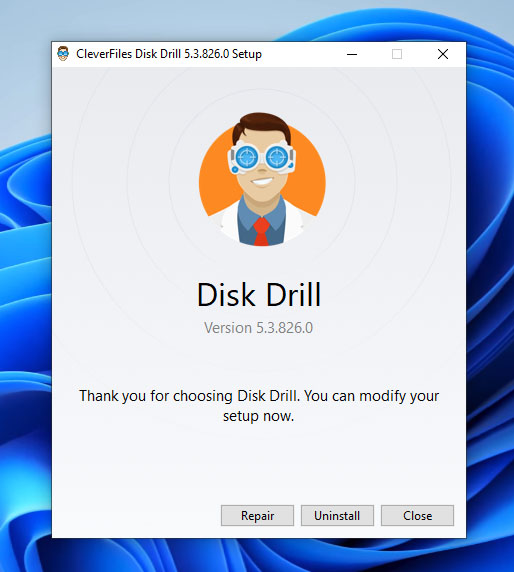
- 설치가 완료되면 Disk Drill 앱을 엽니다. 메인 화면에 접속하면 스캔할 드라이브 목록이 표시됩니다. 하드 디스크를 선택하고 분실 데이터 검색을 클릭하여 스캔을 시작합니다.
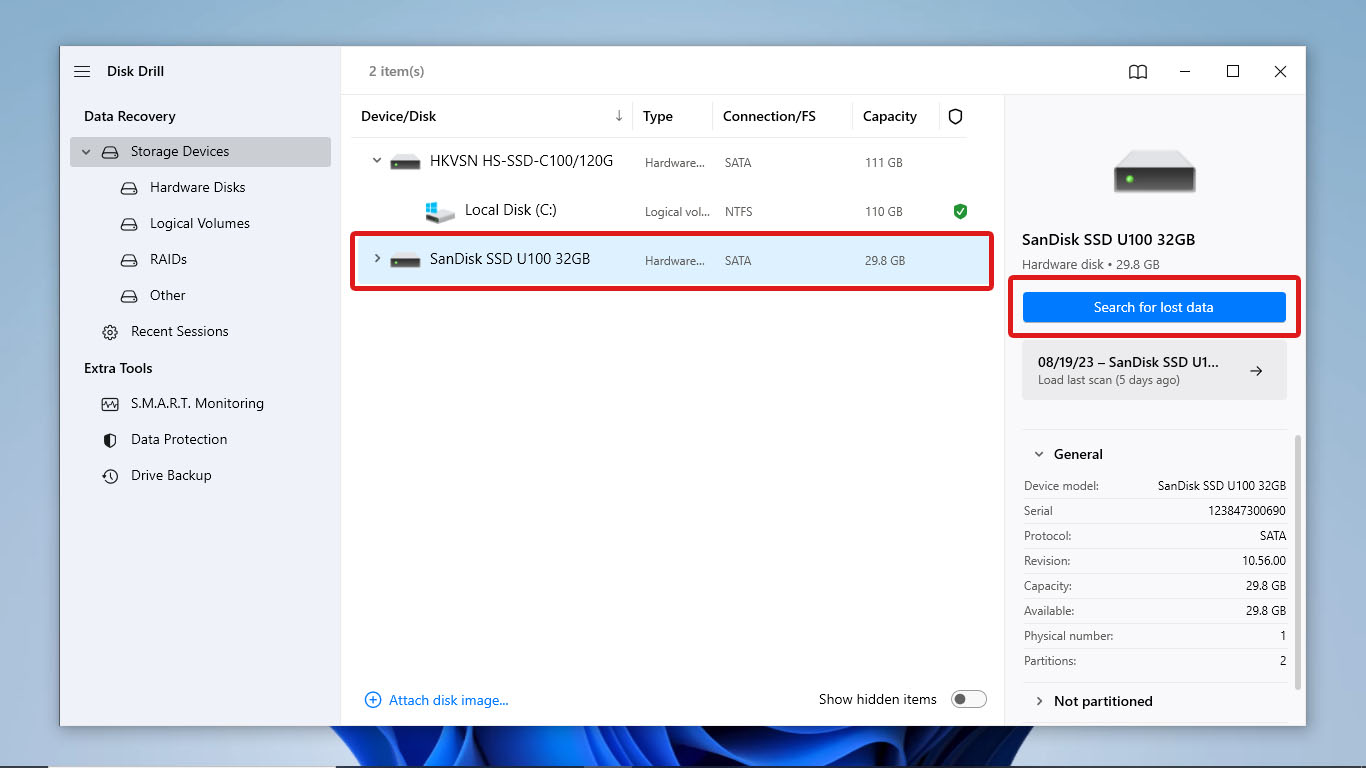
- 스캔이 완료되면 검색된 항목 검토를 클릭하여 복구할 모든 파일을 검색합니다.
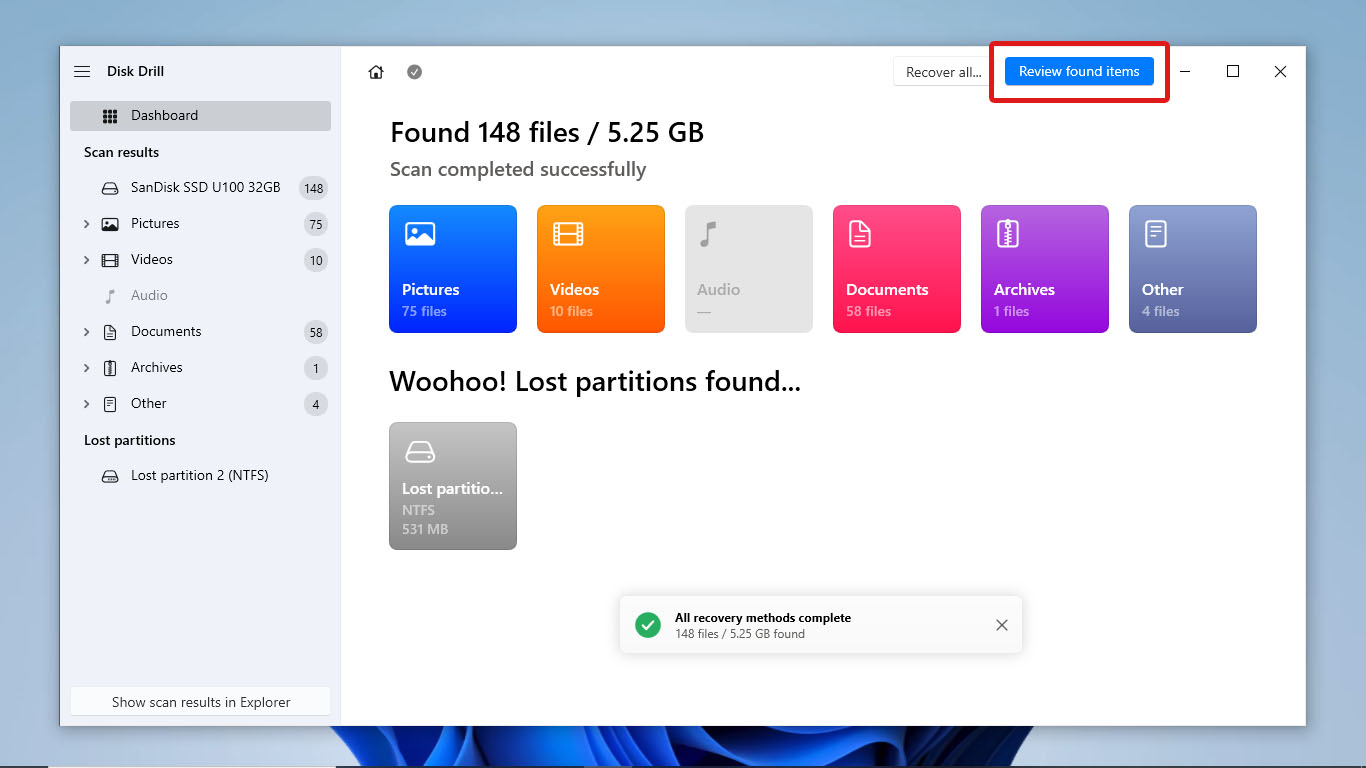
- 다음으로, 창 오른쪽 상단에 있는 검색 바를 사용하여 복구하려는 파일을 찾거나 Disk Drill이 스캔한 폴더를 탐색합니다. 복구하려는 모든 파일을 선택하고 복구를 클릭합니다.
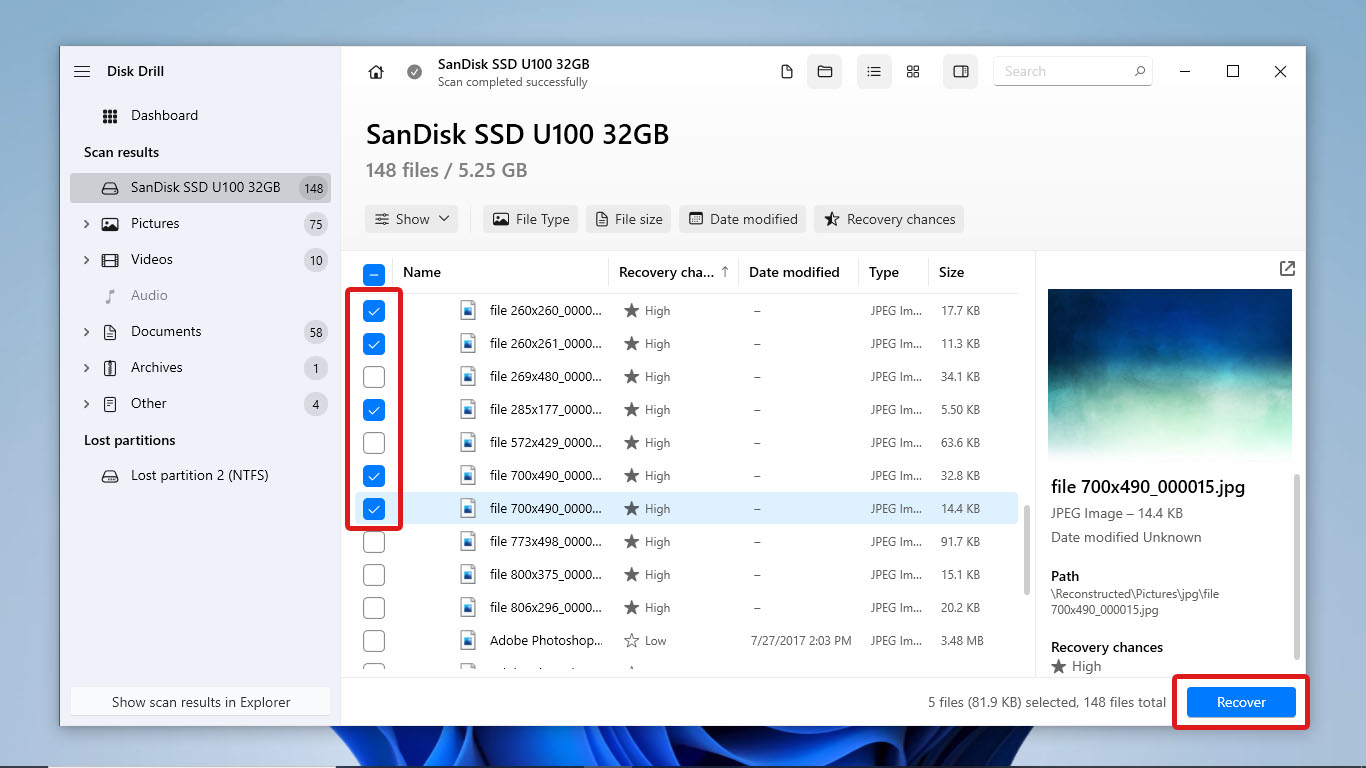
- Disk Drill은 복구한 파일을 저장할 위치를 선택하라는 메시지를 표시합니다. 디스크를 선택하고 다음 을 클릭하여 복구를 시작합니다.
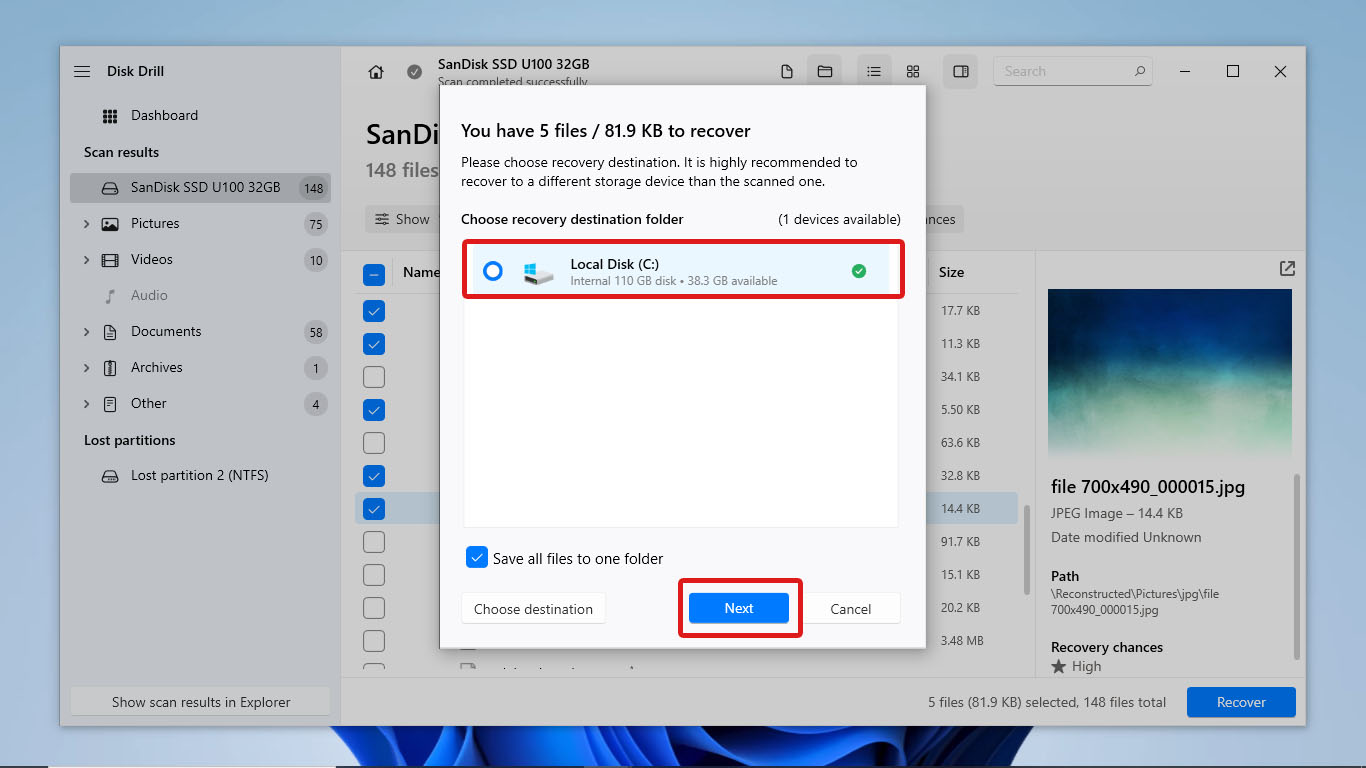
- 마지막으로, 복구 과정이 끝난 후 Disk Drill은 데이터 복구 세부 정보를 표시합니다. 탐색기에서 복구된 데이터 표시를 클릭하여 파일 탐색기에서 파일을 엽니다.
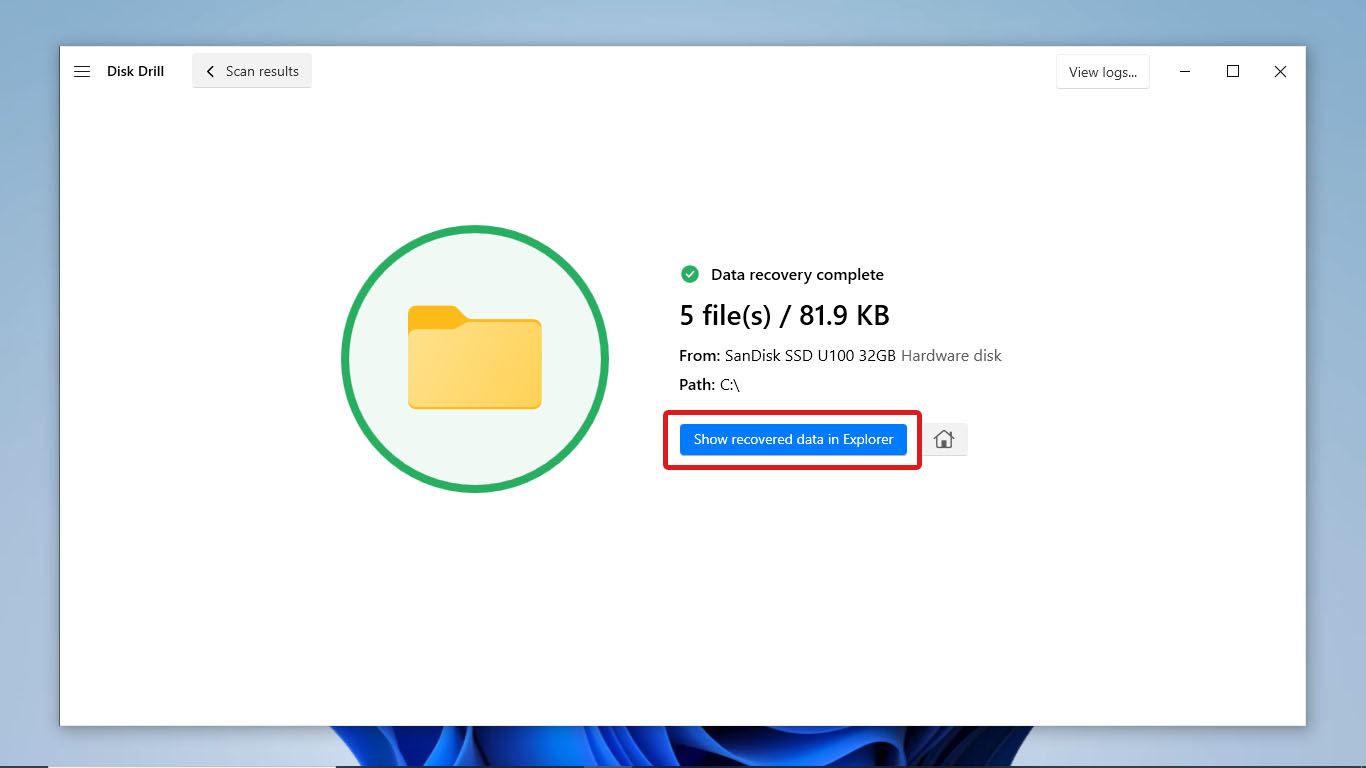
동적 디스크를 기본 디스크로 변환하는 방법
중요한 파일을 백업한 후에는 이제 동적 디스크를 기본 디스크로 안전하게 변환할 수 있습니다. 다음은 세 가지 방법으로 변환하는 방법입니다:
방법 1: 헥스 에디터를 이용하여 디스크를 기본으로 수동 설정하기
헥스 에디터는 데이터 손실이나 포맷 없이 동적 디스크를 베이직으로 변환하는 데 도움을 줍니다. 헥스 에디터는 수동으로 디스크의 속성을 베이직 디스크로 표시합니다. 그러나 디스크 오류를 방지하기 위해 잘못된 값을 변경하지 않도록 주의하세요.
다음 단계를 사용하여 HxD로 디스크를 기본으로 변환하세요:
- 시작하려면 MH-Nexus 웹사이트에서 무료 16진편집기 HxD를 다운로드하세요. 그다음, 설치 프로그램을 실행해 설치 단계를 따르세요.
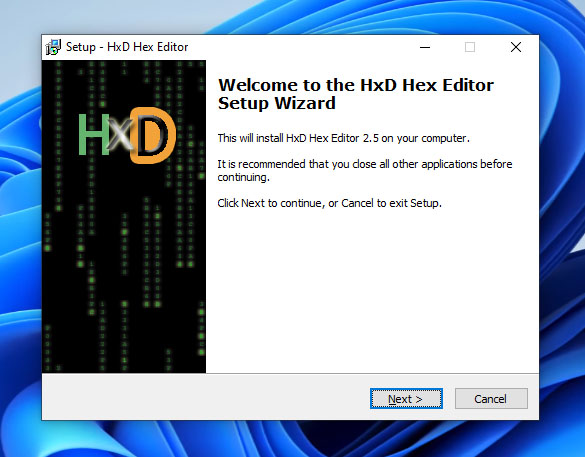
- 다음으로, 관리자 권한으로 HxD를 실행하세요. 그래서 기본적으로 디스크를 읽기 전용으로 열기를 체크 해제하세요.
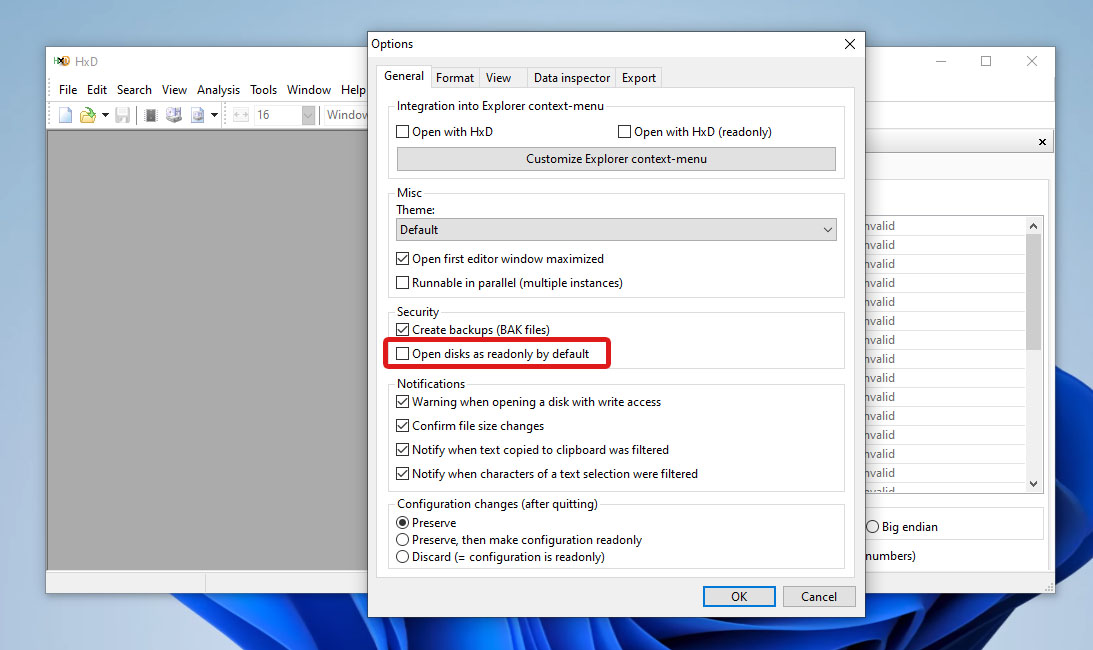
- 이제, Ctrl + Shift + D를 동시에 눌러 디스크 열기 팝업 창을 실행하세요. 그다음, 디스크를 선택하고 확인을 클릭하세요.
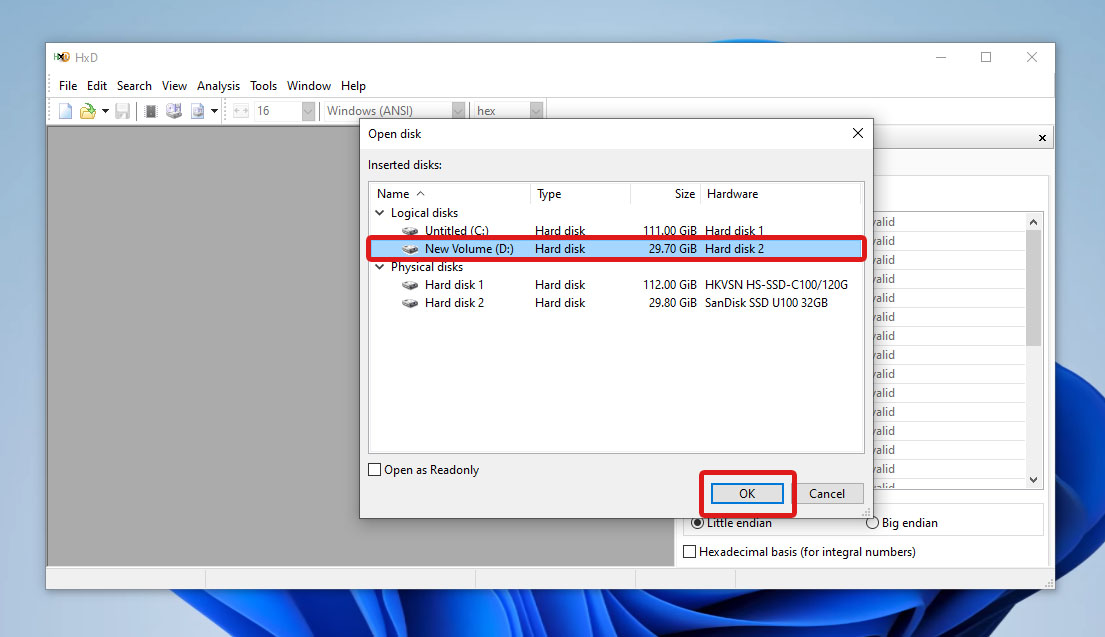
- “00000001C0” 섹터의 02 위치에서 “42” 값이 보여야 합니다. 이 기호는 하드 드라이브가 동적 디스크로 설정되었음을 나탏냅니다. 이 값을 기본 디스크 설정에 해당하는 “07”로 바꾸세요.
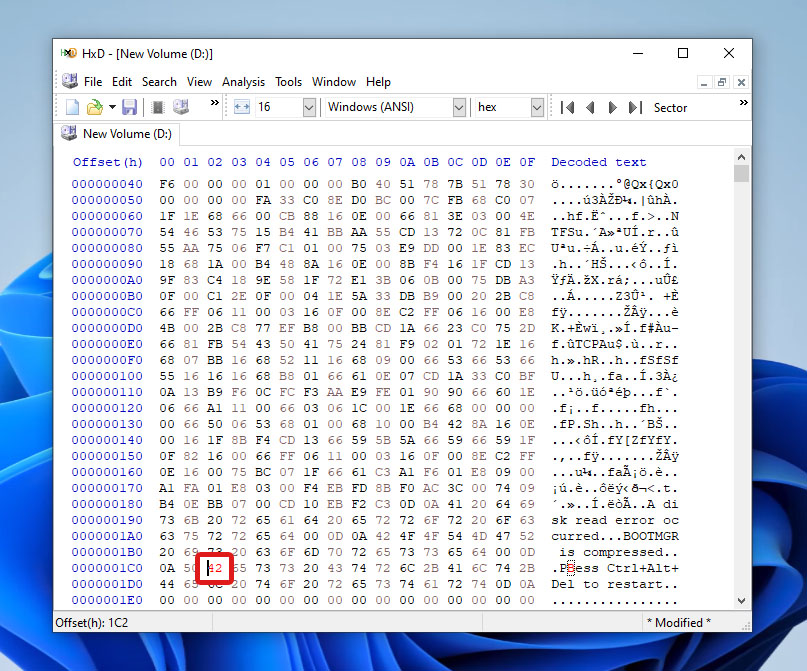
- 마지막으로, 변경 사항을 저장하고 PC를 재부팅하세요.
변경사항이 적용되려면 시스템을 여러 번 재부팅해야 할 수도 있습니다. 세 번째 재부팅 후에도 하드 드라이브에 접근하지 못했다면 “07”을 다시 “42”로 수정하여 변경사항을 되돌리십시오.
방법 2:디스크 관리에서 디스크 변환
디스크 관리는 디스크 변환 기능을 포함한 다양한 디스크 관리 도구를 갖춘 Windows의 기본 도구입니다. 그러나 진행하기 전에 디스크의 모든 볼륨을 삭제하라는 요청을 할 것입니다.
기본 디스크로 변환하기 위해 디스크 관리를 사용하려면 아래에 설명된 단계들을 따르기만 하면 됩니다:
- 시작 메데이트에서 “디스크 관리”를 검색하고 “하드 디스크 파티션 생성 및 포맷”을 선택하여 디스크 관리를 엽니다.

- 다음으로 디스크의 모든 볼륨을 선택하고 마우스 오른쪽 버튼을 클릭합니다. 나타나는 메뉴에서 “볼륨 삭제…”를 선택합니다.
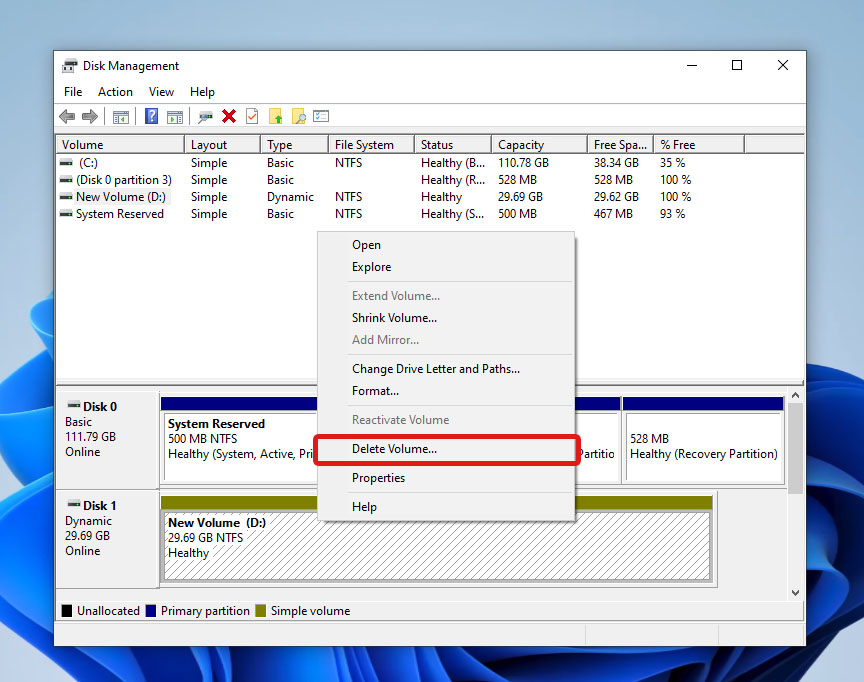
- 그 후, 디스크를 마우스 오른쪽 버튼으로 클릭하고 “기본 디스크로 전환”을 선택합니다.
주의하세요. 디스크 볼륨을 삭제한 후에 디스크가 기본 디스크로 자동 변환될 수도 있습니다.
방법 3:명령 프롬프트를 사용하여 디스크 변환하기
Windows에는 명령 프롬프트에서 디스크를 관리할 수 있는 무료 유틸리티인 Diskpart가 있습니다. 다음은 Diskpart를 사용하여 동적 디스크를 기본 디스크로 변경하는 방법에 대한 간단한 가이드입니다:
- 시작하려면 관리자로 CMD를 실행하세요.
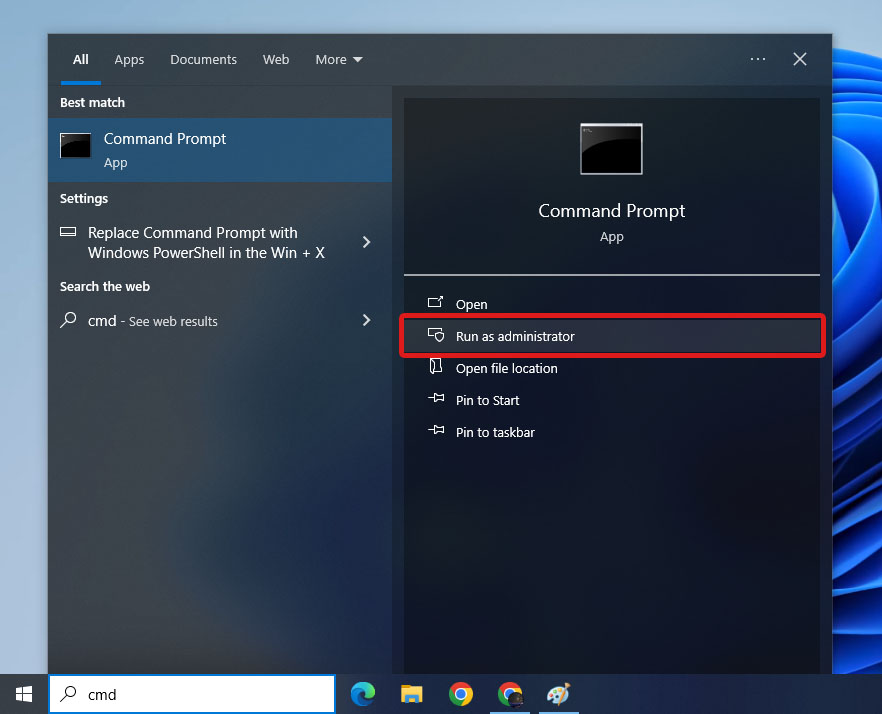
diskpart을 입력한 다음 Enter키를 눌러 Diskpart 유틸리티에 접속하세요.
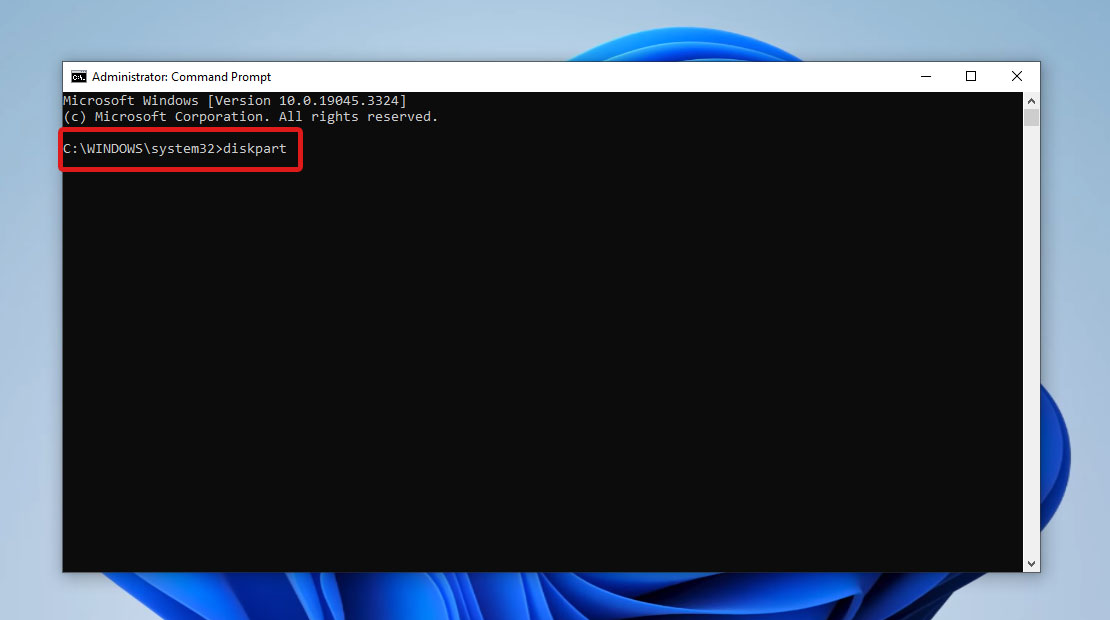
- 그 다음
list disk을 입력하고 Enter키를 눌러 시스템에서 인식하는 모든 디스크를 확인하세요. 기본으로 변환하고 싶은 드라이브의 디스크 번호를 기록해 두세요.
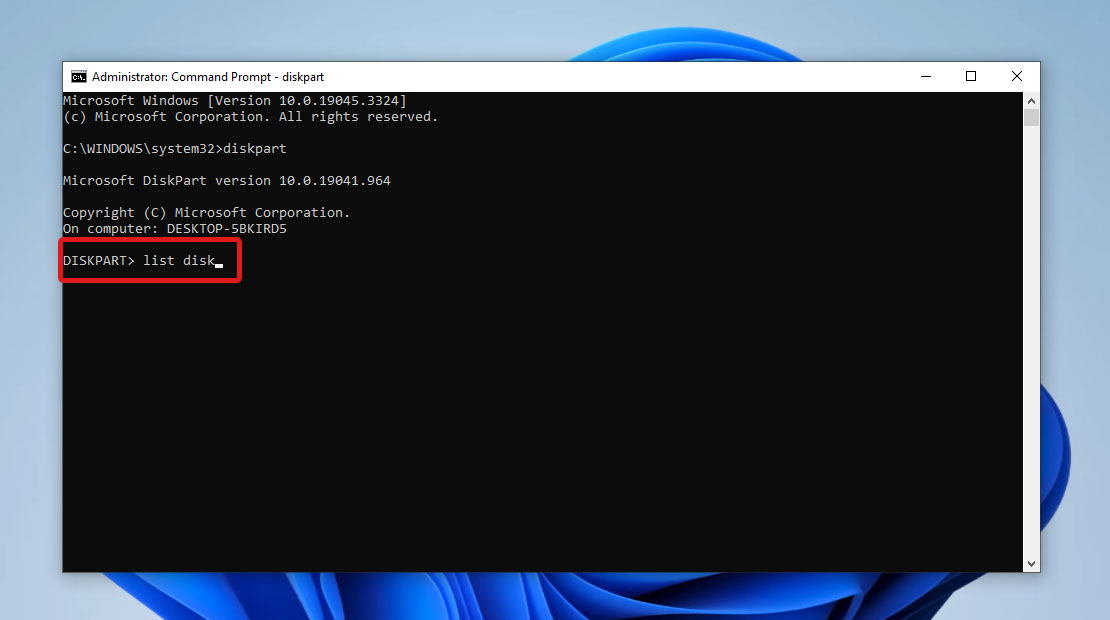
- 그 후,
select disk n을 입력하세요. 여기서 n은 디스크 번호입니다. 그 다음 Enter키를 누릅니다.
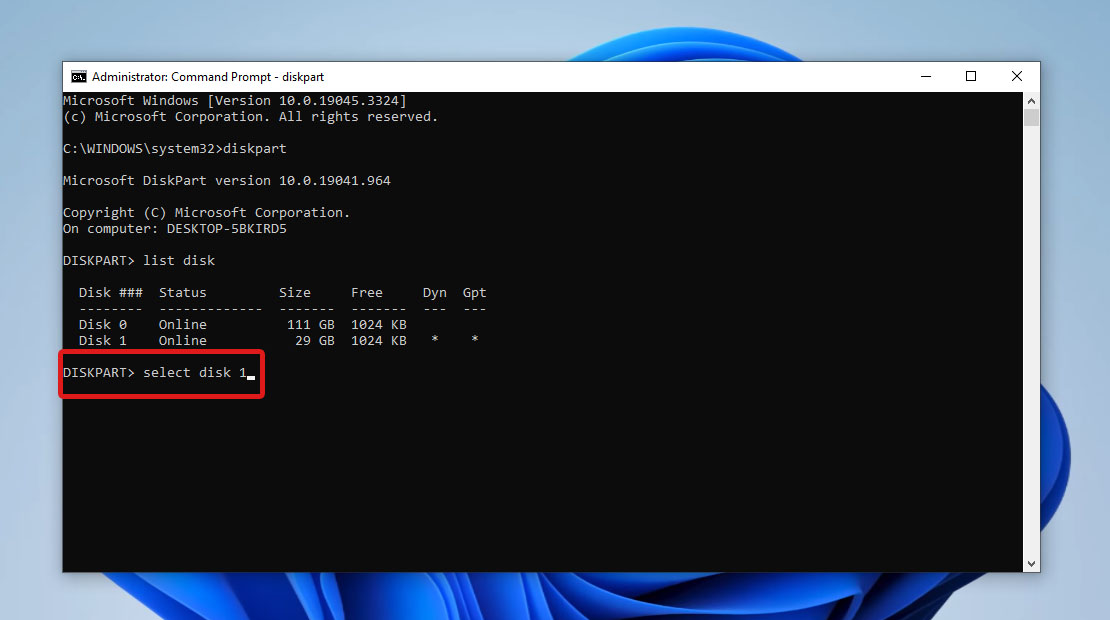
detail disk을 입력하고 Enter키를 눌러 기존의 다이나믹 볼륨을 모두 확인합니다.
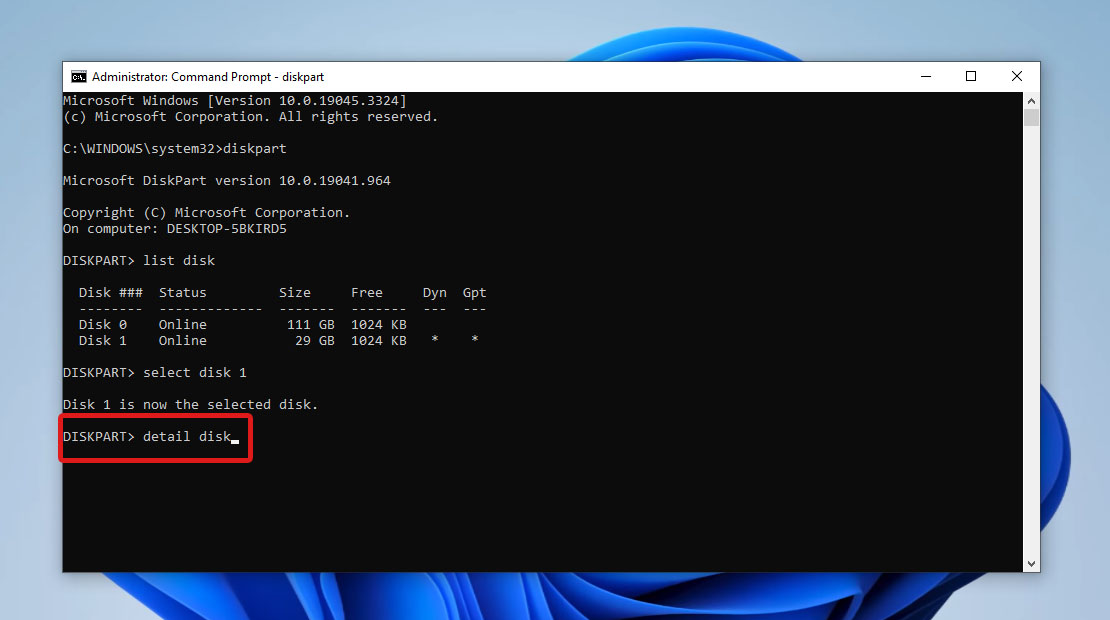
- 그런 다음
select volume= n을 입력하고 Enter키를 눌러 기존 볼륨을 선택하세요. 여기서 n은 삭제하려고 하는 볼륨 번호로 교체해야 합니다.
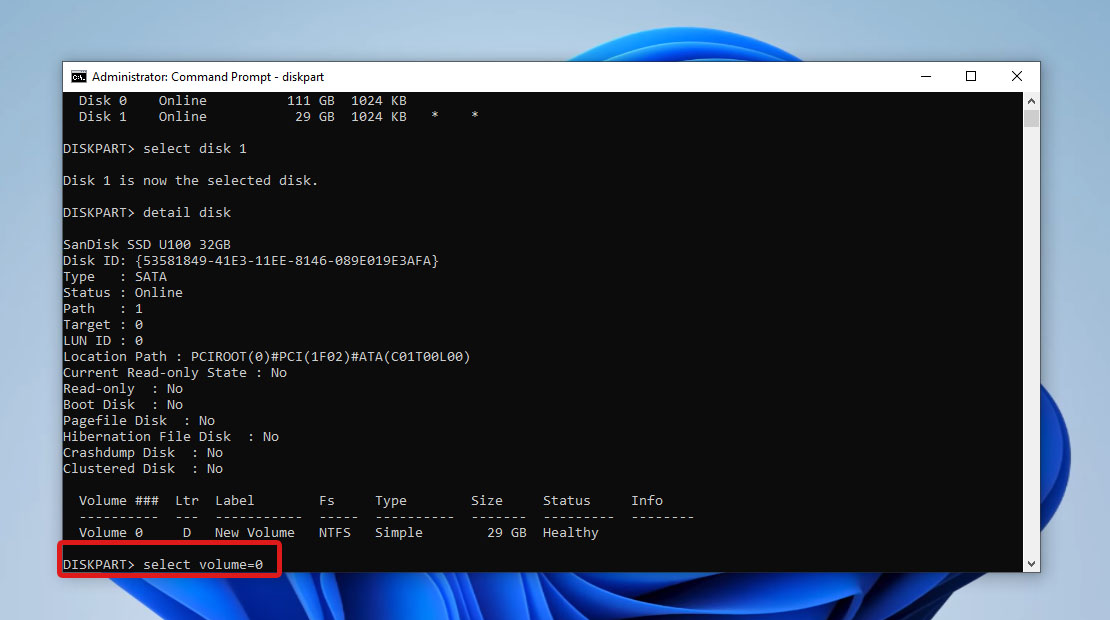
- 현재 선택된 볼륨을 삭제하려면
delete volume을 입력하고 Enter키를 누릅니다. 사용 가능한 모든 다이나믹 볼륨에 대해 6과 7단계를 수행합니다.
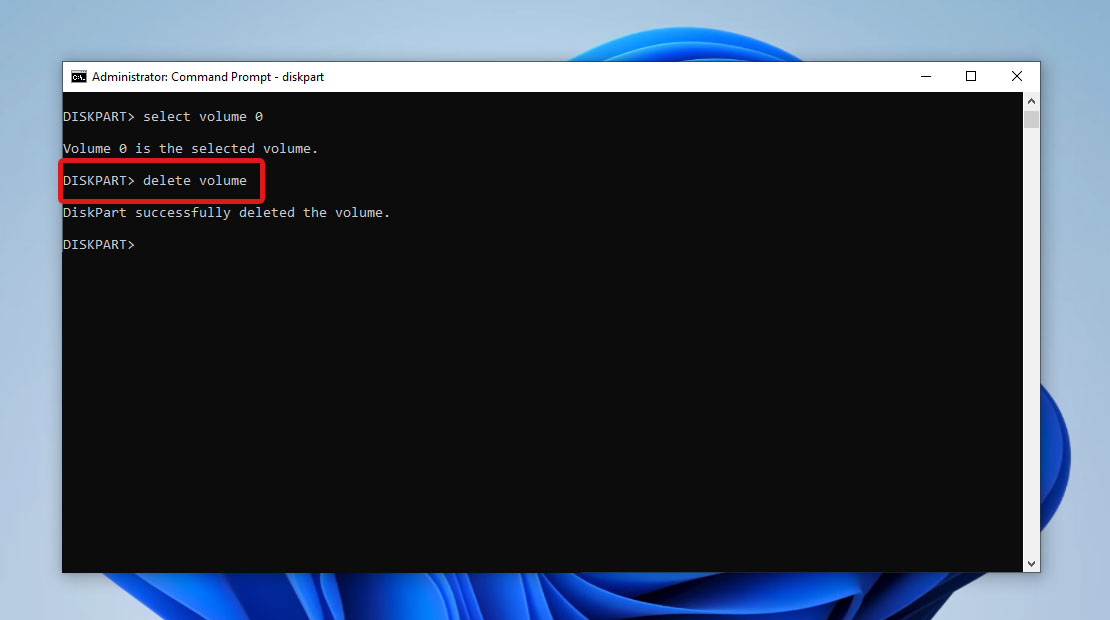
- 모든 볼륨이 삭제되면
select disk n을 입력하고 Enter키를 누르세요. 여기서 n을 다이나믹 디스크의 디스크 번호로 교체하세요.
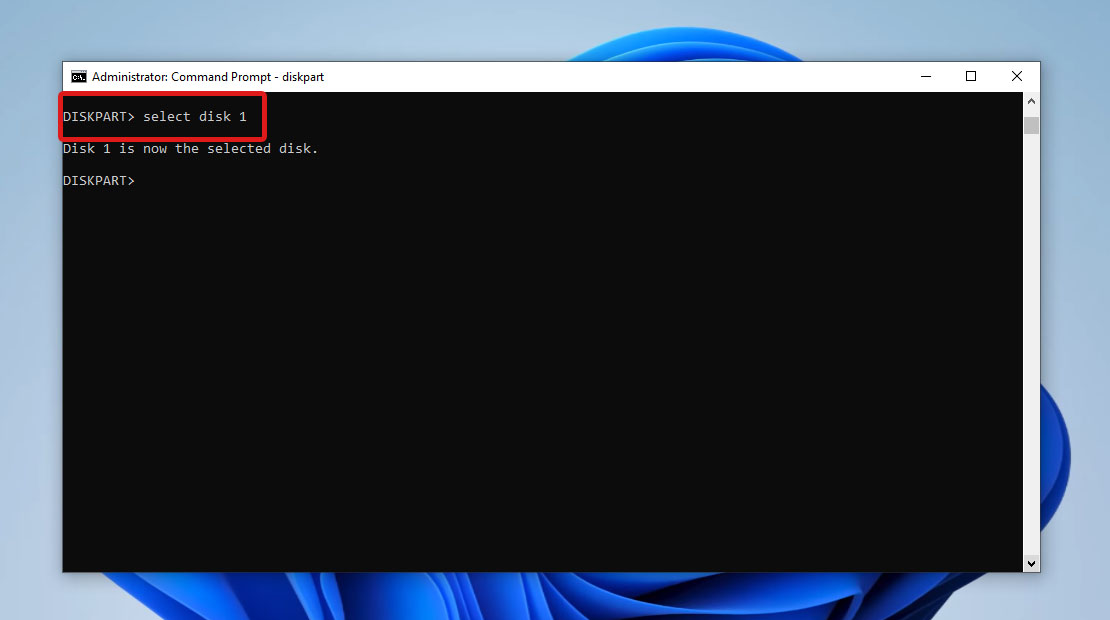
- 마지막으로,
convert basic을 입력하고 Enter키를 누릅니다.
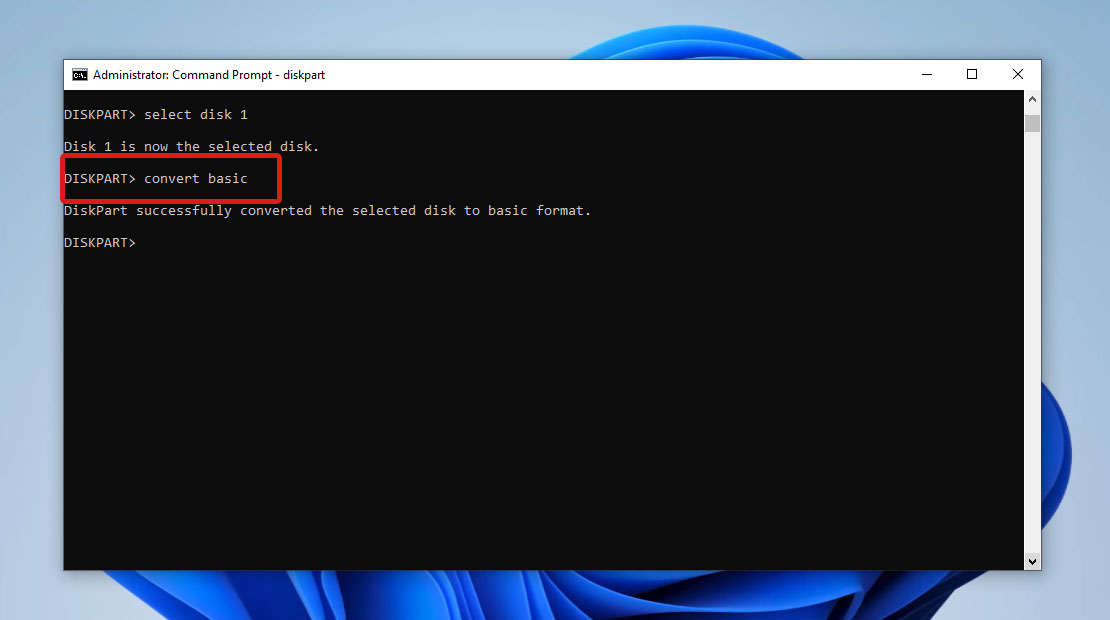
이러한 단계들은 Windows 7/10/11 시스템에 적용할 수 있습니다.
결론
동적 디스크는 더 유연하고 복잡한 볼륨 관리 기능을 가지고 있지만, 기본 디스크로 변환해야 하는 경우가 있습니다. 그러나 이 전환은 모든 동적 볼륨을 삭제해야 하므로 종순 간 이로 인해 데이터 손실이 발생할 수 있습니다.
동적 디스크를 데이터 손실 없이 기본 디스크로 변환하려면, 파일을 백업하거나 변환하기 전에 Disk Drill과 같은 데이터 복구 소프트웨어를 사용하여 파일을 복구할 수 있습니다. 그런 다음, 디스크 관리, 명령 프롬프트의 Diskpart 또는 헥스 에디터와 같은 Windows 도구를 사용하여 변환 과정을 진행할 수 있습니다.




